Unity Curvy Splines 教學
Curvy Splines 是一套支援 Unity 遊戲引擎的外掛程式,可用於製作 Unity 路徑動畫或 3D 模型(類似 3ds Max Loft),透過功能強大的工具製作出複雜的模型。提供先進 Spline 編輯功能 (Linear, Bezier, Catmull, TCB) 控製曲線方向。採用以節點為基礎的內容生成器,用於生成擠壓網格物體,或是放置物件等。高度優化的 Caching System、Threading、Object Pooling 技術提升速度。
相關連結 [ 官方網站 | 教學文件 | API 參考網頁 ]
從資源商店搜尋 Curvy Splines 資源。
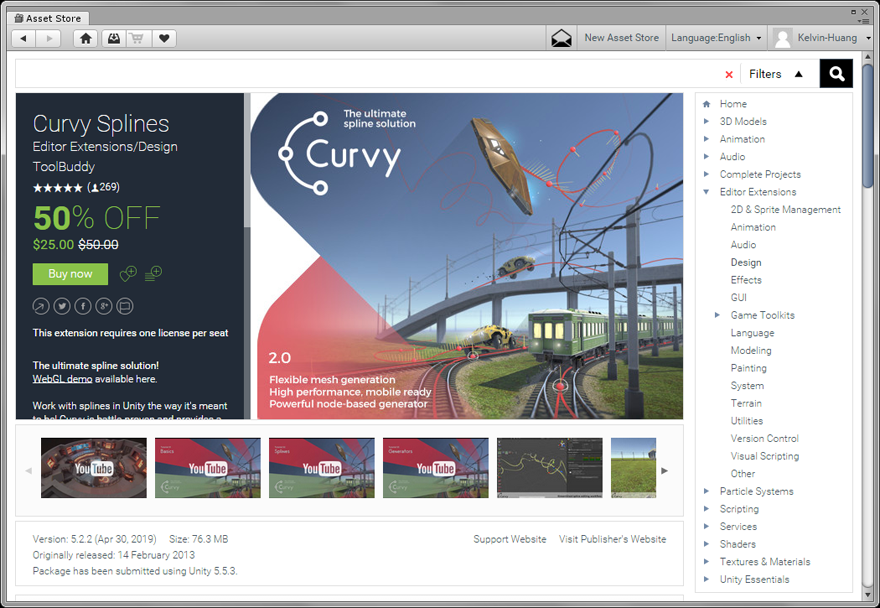
將 Curvy Splines 下載並匯入專案,此時將會出現 About Curvy 視窗,您可以檢視範例、觀看教學與 API 文件。



匯入後 Scene 視窗將出現 Curvy Splines 工具列,提供建立或繪製曲線,匯入或匯出資料等。
工具列可切換文字或圖示顯示模式,不使用 Curvy Splines 時也可以隱藏工具列。
先在 Scene 視窗按下 Create 建立新形狀。


預設是 2D 圓形路徑



若取消 Restrict To 2D 可改為 3D 路徑,此外若取消 Closed 可設定為開放路徑。


Curvy Splines 範例場景
開啟 [ Plugins > Curvy Examples > Scenes ] 資料夾的 Curvy Splines 範例場景。
路徑動畫是透過 SplineController 元件,控制物件沿著指定路徑移動並可設定偏移。
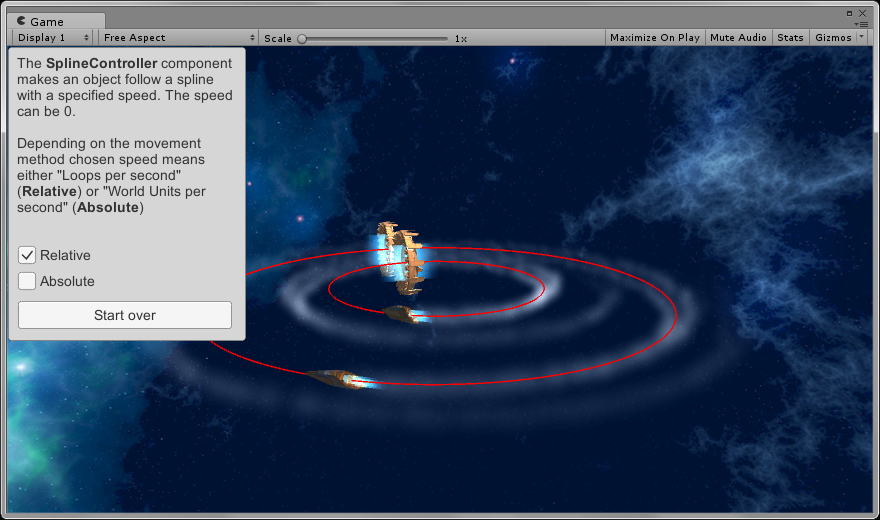
02_GUI 展示 Curvy Splines 運用於 UI 路徑動畫,當文字移動時將沿著路徑產生變形的效果。
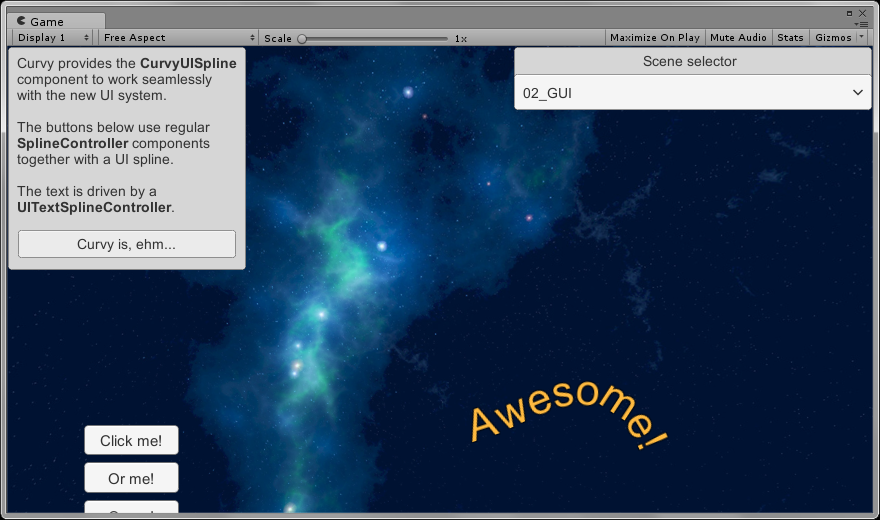
12_Train 列車的路徑動畫。
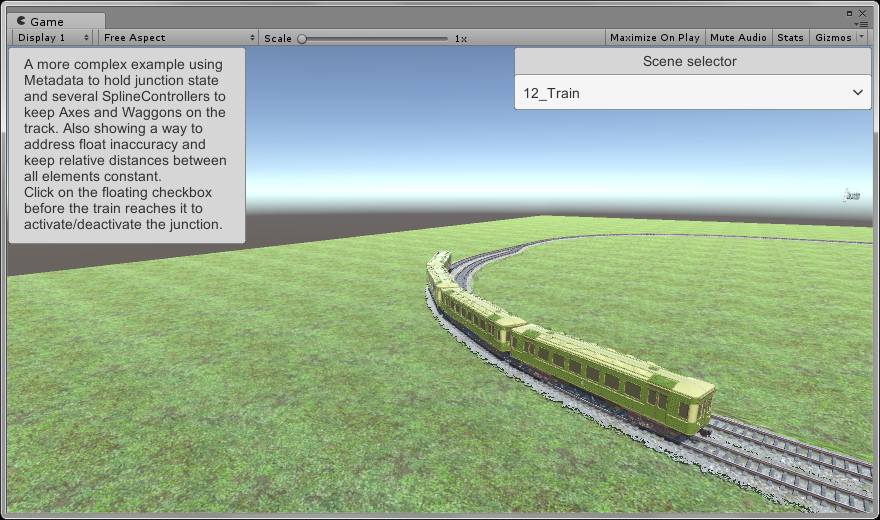
13_TrainMultiTrackDrifting
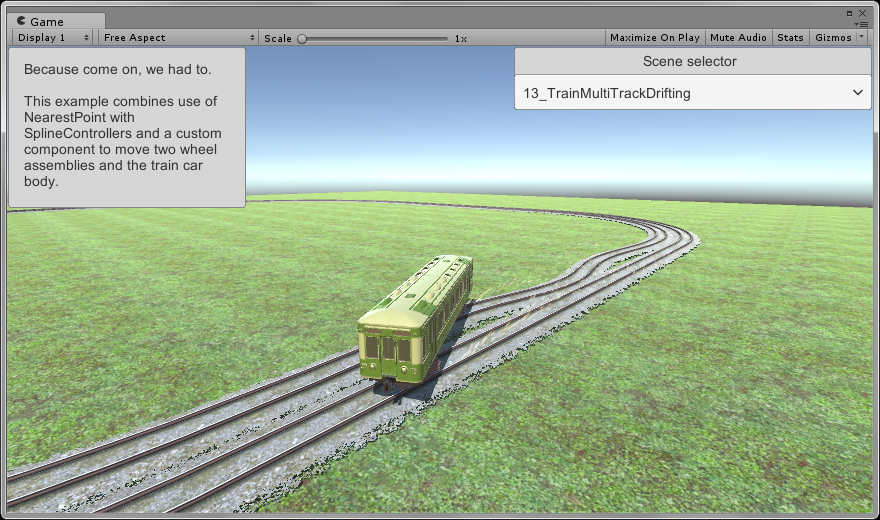
25_CGExtrusionAdvanced 展示透過 Generator 建立的電車軌道!
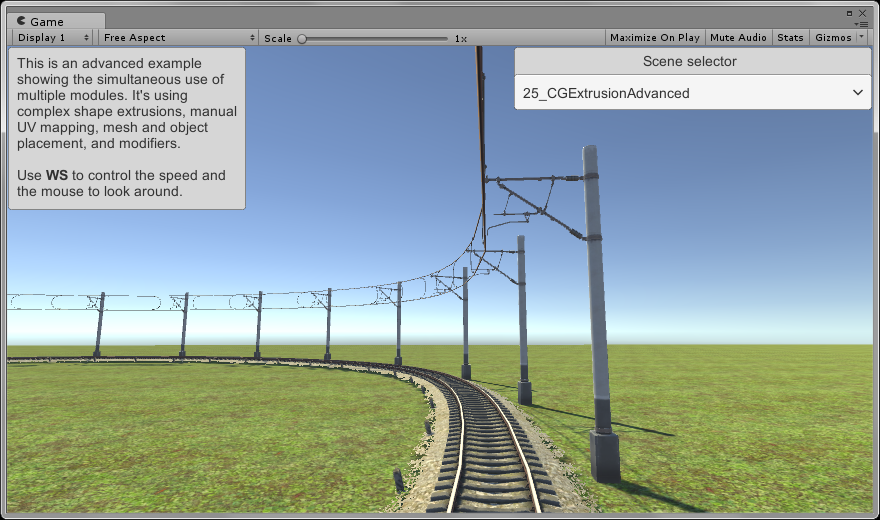
滑鼠游標在 Generator 視窗按右鍵,執行 [ Add Template > Shape Extrusion ] 使用形狀擠壓的快速功能。
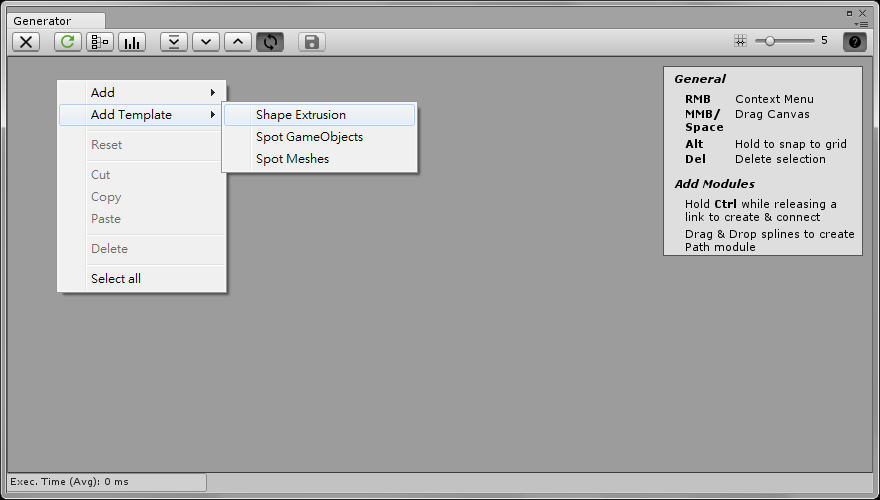
編輯區將會出現相關的節點,包括 Input Spline Path 輸入曲線路徑、Input Spline Shape 輸入形狀、Shape Extrusion 形狀擠壓、Volume Mesh 質量網格、Create Mesh 建立網格等節點。
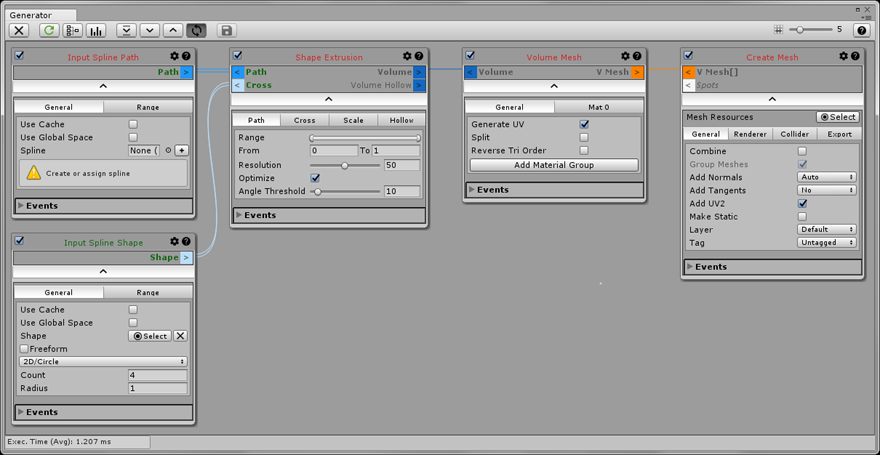
如何將 Curvy Spline 改成貝茲曲線的編輯模式?
選取 Curvy Spline 然後將 Interpolatoin 改為 Bezier 貝茲。
選取 CP0000 錨點,將 Bezier Options 下方的 Auto Handles 取消勾選,其他錨點也是,可以選取多個錨點之後一次取消。
參考 02_GUI 場景
Main Camera < Curvy GL Renderer
Canvas < Graphic Raycaster???
Canvas > UISpline_Text ←這是曲線物件,本身有 Curvy UI Spline 元件。
(注意!若是一般的曲線物件是 Curvy Spline 腳本元件)如何製作↓
執行 [ GameObject > Curvy > UI Spline ] ← 這比較麻煩,用替換的比較簡單。
執行 [ GameObject > UI > Text ] 建立一個文字
在此文字物件 Text 套用 UI Text Spline Controller 腳本元件。
設定 Spline 欄位,將剛才建立的 Curvy Spline 曲線物件拖曳進來。
調整 Position 直到文字出現在適當的位置。